.single.post-author, Kirjoittaja: Konstantinos Tsoukalas , Päivitetty viimeksi: 23. lokakuuta 2025
Jos haluat oppia Exchange Online-arkistokäytännön luomisesta Microsoft/Office 365:ssä, tämä opas on sinulle, miten Exchangen sääntö on pitkäaikainen verkkokäytäntö.
siirretään automaattisesti kohteesta käyttäjän ensisijaiseen postilaatikkoon Microsoft 365 Exchange Onlinen In-Place-arkistoon (alias”Online-arkisto”). Tämä auttaa pitämään postilaatikkosi koon rajoissa ja säilyttämään tärkeät sähköpostit pitkään.
Arkistointikäytännön edut
Exchange Online-arkistointikäytännön luominen (Microsoft 365/Office 365).
Vaihe 1. Ota postilaatikkoarkisto käyttöön käyttäjille.
Jotta arkistointikäytäntö toimii, sinun on ensin otettava postilaatikkoarkisto käyttöön organisaatiosi käyttäjille. Voit tehdä tämän seuraavasti:
1. Siirry Exchange Online-hallintakeskukseen ja valitse Vastaanottajat > Postilaatikot.
2. postilaatikko*, johon haluat ottaa”Postilaatikon arkiston”käyttöön, ja napsauta Muut-välilehdellä Hallinnoi postilaatikon arkistoa.
* Huomautus: Jos haluat ottaa postilaatikon arkiston käyttöön kaikissa postilaatikoissa, lue nämä ohjeet.
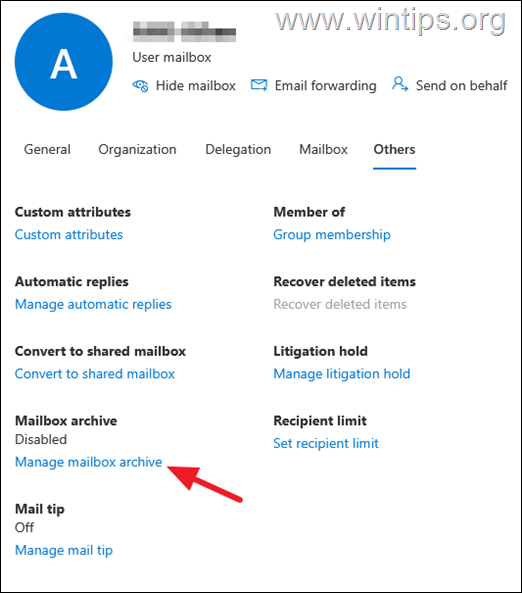
3. Aseta tässä Hallinnoi postilaatikon arkistoa-kohtaan Käytössä ja napsauta Tallenna. Jatka sitten alla olevaan vaiheeseen 2.
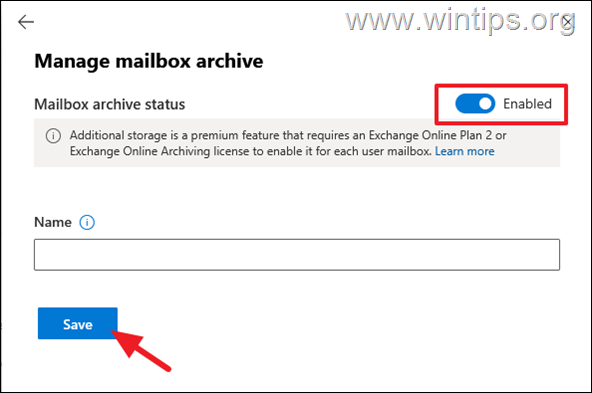
Vaihe 2. Luo uusi säilytyskäytännön tunniste Luo uusi säilytyskäytäntötunniste. Luo uusi säilytyskäytäntötunniste. on ensin määritettävä sähköpostin säilytyskäytäntötunniste, joka määrittää, kuinka pitkän ajan kuluttua sähköpostiviesti siirretään automaattisesti käyttäjän ensisijaisesta postilaatikosta arkistoon.
1. Office 365:n Hallintakeskuksessa > napsauta sitten Näytä kaikki. Yhteensopivuus Microsoft Purview-portaalin avaamiseksi.
2. Napsauta Microsoft Purviewssa Solutions ja sitten Data Lifecycle Management.
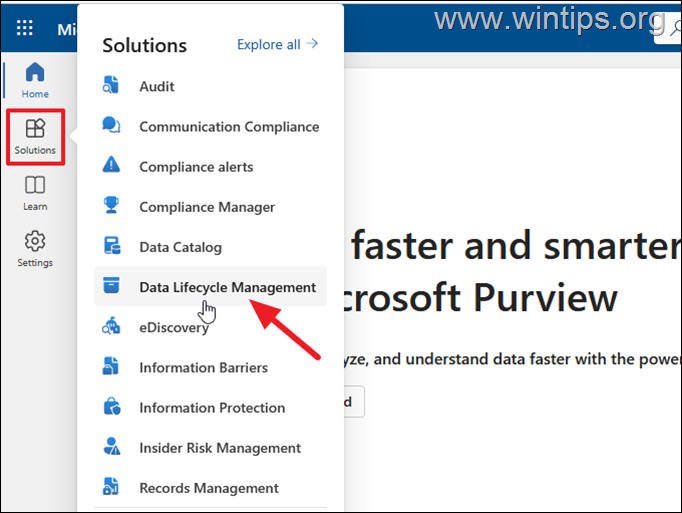
3. Laajenna Data Lifecycle Managementissa Exchange (legacy) ja napsauta sitten Retention. tunnisteet.
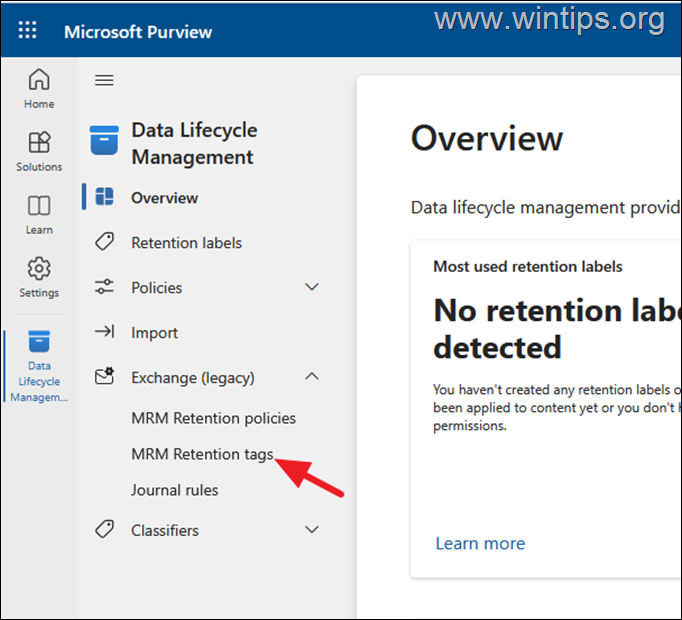
4. Napsauta MRM Retention tags-sivulla New-tunniste.
* Huomautus: MRM-säilytystunnisteet-sivulla näet luettelon nykyisistä Office 365:n ennalta määritetyistä säilytystunnisteista, joita käyttäjät voivat liittää manuaalisesti sähköposteihin tai kansioihin, sekä”Oletus”-säilytystunnisteen, joka määrittää, että yli 2 vuotta vanhemmat sähköpostit siirretään automaattisesti
src=”https://www.wintips.org/wp-content/uploads/2025/03/image_thumb-20.png”width=”682″height=”499″>
5. Kirjoita Nimi (1) uudelle säilytystunnisteelle (esim.:”1 vuosi”) siirry alle tyyppiin tarkempi kuvaus (2) tagille (esim.”Siirrä yli vuotta vanhemmat sähköpostit postilaatikon arkistoon”). Napsauta sitten Seuraava (3).
* Huomautus: Tässä esimerkissä luomme uuden säilytystunnisteen, joka siirtää yli vuoden vanhemmat sähköpostit postilaatikon arkistoon.
6. Valitse seuraavassa näytössä vaihtoehto Automaattisesti koko postilaatikkoon (oletus) ja napsauta Seuraava.
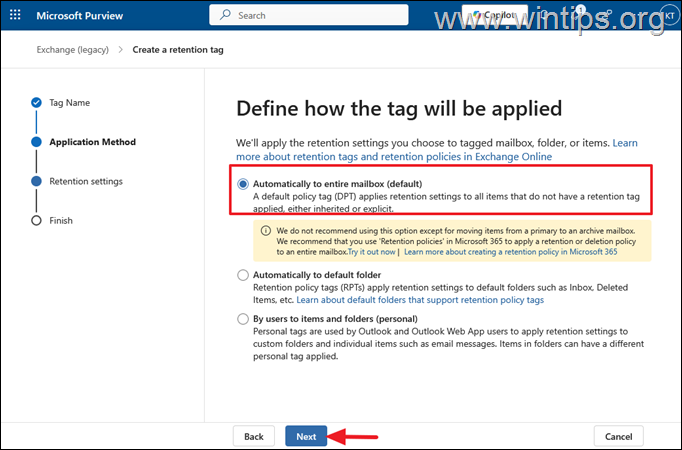
7. Määritä säilytysasetuksissa, kuinka monen päivän (1) kuluttua sähköposti siirretään automaattisesti arkistoon tämän”65g”jälkeen (esim. esimerkki) ja valitse Säilytystoiminto-osiossa vaihtoehto Siirrä kohde arkistoon (2). Napsauta sitten Seuraava.
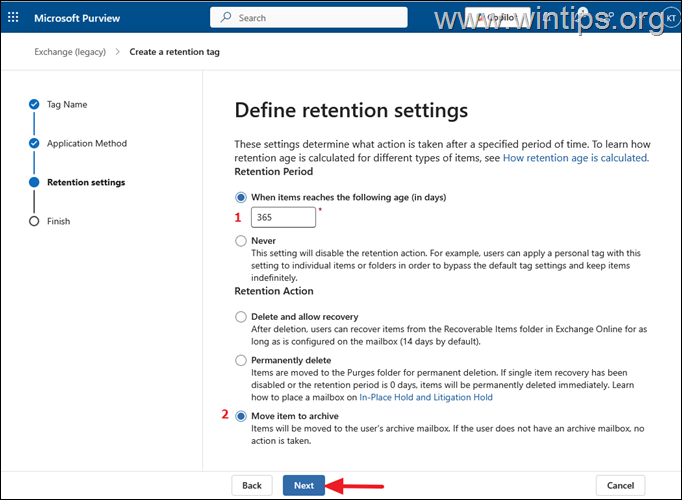
8. Tarkista nyt asetuksesi ja luo napsauttamalla S säilytyskäytännön tunniste. Kun tunniste on luotu, napsauta Valmis ja jatka seuraavaan vaiheeseen.
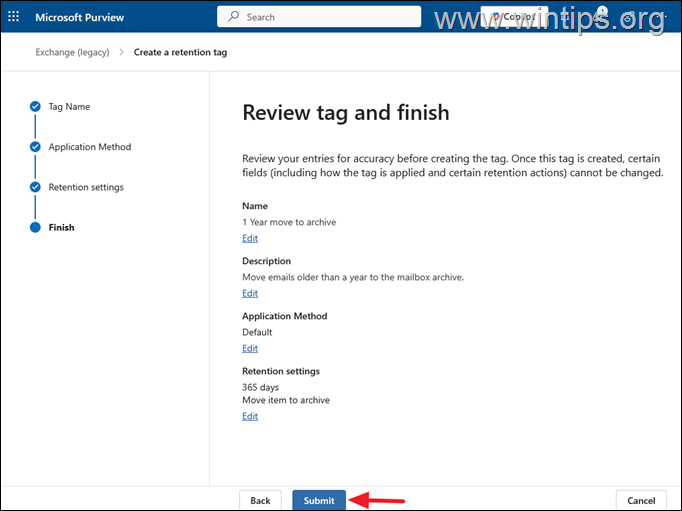
Vaihe 3. Luo uusi huomautuskäytäntö. luotu.
Kun olet luonut säilytystunnisteen, jatka ja luo säilytyskäytäntö ja linkitä se tähän tunnisteeseen.
1. Valitse MRM:n säilytyskäytännöt ja napsauta Uusi käytäntö luodaksesi uuden säilytyskäytännön käyttämällä aiemmin luomaasi säilytystunnistetta.
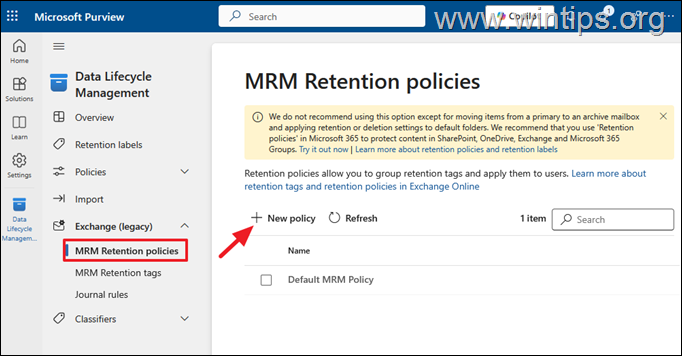
2. Tee”Määritä käytäntö”-asetuksista seuraava:
a. Kirjoita uudelle käytännölle ystävällinen nimi tai anna sille sama nimi kuin aiemmin antamasi säilytystunnisteen nimi (esim.”1 vuosi siirtää arkistoon”) ja napsauta Lisää tunniste
b. Valitse nyt tunniste”1 vuosi siirtää arkistoon“ja napsauta Lisää.
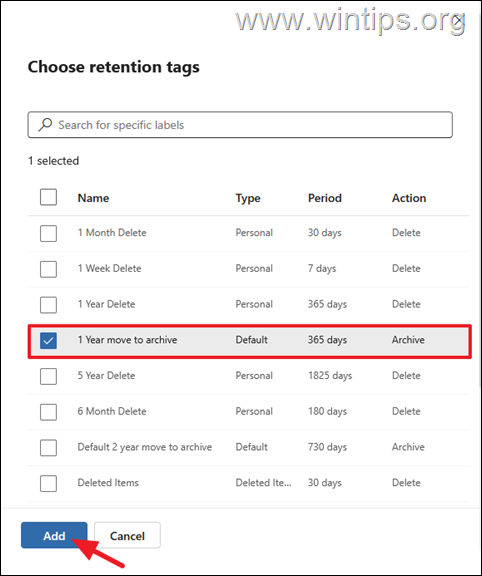
c. Jatka napsauttamalla Seuraava .
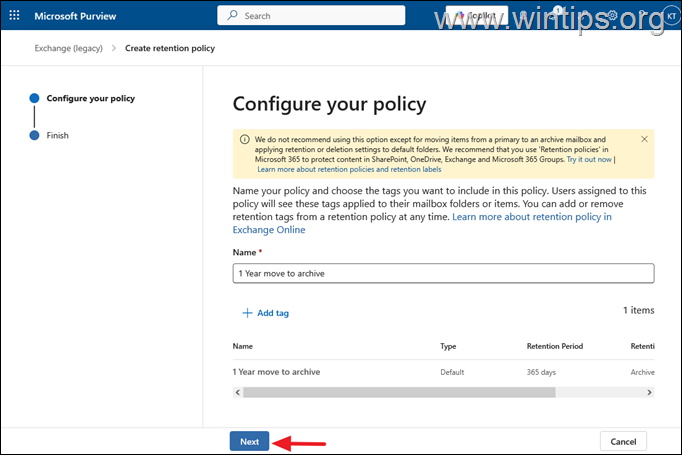
3. Tarkista asetukset ja napsauta Lähetä.
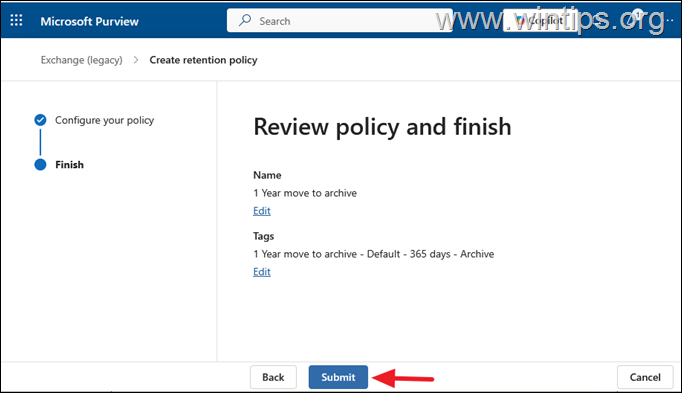
4. Tässä vaiheessa olet lopettanut uuden säilytyskäytännön luomisen. Seuraava vaihe on määrittää uusi käytäntö haluttujen käyttäjien postilaatikoille Exchange-hallintakeskuksen kautta. Voit tehdä tämän välittömästi siirtymällä Exchange-hallintakeskukseen ja seuraamalla seuraavan vaiheen ohjeita.
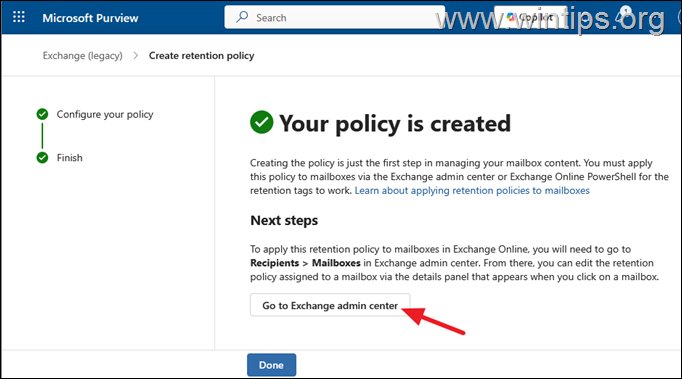
Vaihe 4. Käytä uutta säilytyskäytäntöä käyttäjien postilaatikoissa.
Kun olet luonut uuden sähköpostilaatikon, jatka käytäntöjen määrittämistä uusien postilaatikoiden muodossa. alla:
1. Siirry Exchange-hallintakeskuksessa kohtaan Vastaanottajat > Postilaatikot ja napsauta postilaatikkoa, jossa olet ottanut käyttöön postilaatikon arkiston ja haluat ottaa käyttöön luomaasi uutta säilytyskäytäntöä. *
* Huomautus: Jos haluat soveltaa uutta käytäntöä useisiin postilaatikoihin, valitse haluamasi postilaatikot ja napsauta yllä olevasta valikosta Postilaatikkokäytännöt.
2. Valitse Postilaatikko-välilehti ja napsauta”Säilytyskäytäntö”-alueella Hallinnoi postilaatikkokäytäntöjä.
. src=”https://www.wintips.org/wp-content/uploads/2025/03/image_thumb-31.png”width=”682″height=”440″>
3. Muuta Säilytyskäytäntö MRM-oletuskäytännöstä tilaan 1 vuosi. arkistoi“ja napsauta Tallenna.
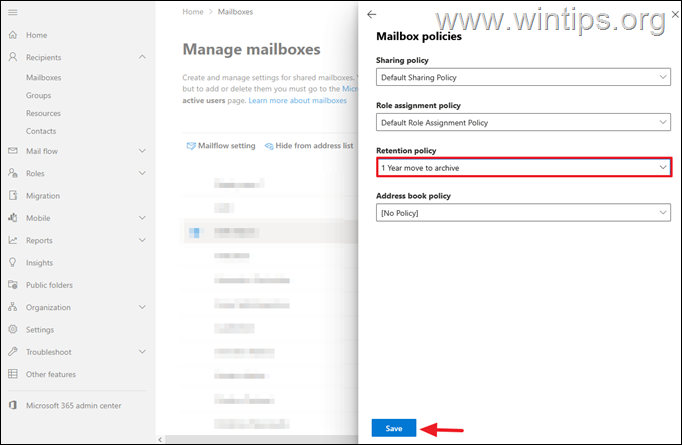
4. Olet valmis! Odota nyt 24 tuntia jopa viikko*, jotta uusi käytäntö tulee voimaan, ja aloita arkistointi.
* Huomautuksia:
1. Säilytys-ja arkistointikäytäntöjä sovelletaan oletuksena automaattisesti Managed Folder Assistantista (MFA) 7 päivän välein. Jos haluat ottaa uuden käytännön käyttöön välittömästi ja aloittaa arkistoinnin 5–10 minuutin kuluttua, anna seuraava komento, kun olet muodostanut yhteyden Exchange Onlineen PowerShellin kautta:
Start-ManagedFolderAssistant-Identity MailboxName
Esimerkiksi: Aloita arkistointi postilaatikossa”user1@omaverkkotunnus”antamalla tämä komento:
. Start-ManagedFolderAssistant-Identity käyttäjä[email protected]
2. Voit käynnistää Managed Folder Assistantin kaikissa postilaatikoissa antamalla tämän komennon:
Siinä se on! Kerro minulle, jos tämä opas on auttanut sinua jättämällä kommenttisi kokemuksestasi. Tykkää tästä oppaasta ja jaa se auttaaksesi muita.
Jos tästä artikkelista oli sinulle hyötyä, voit tukea meitä tekemällä lahjoituksen. Jo 1 dollarilla voi olla suuri merkitys, kun pyrimme jatkamaan muiden auttamista ja pitämään tämän sivuston ilmaisena: 
 Konstantinos on Wintips.orgin perustaja ja ylläpitäjä. Vuodesta 1995 lähtien hän on työskennellyt ja tarjoaa IT-tukea tietokone-ja verkkoasiantuntijana yksityishenkilöille ja suurille yrityksille. Hän on erikoistunut Windowsiin tai muihin Microsoftin tuotteisiin (Windows Server, Office, Microsoft 365 jne.) liittyvien ongelmien ratkaisemiseen. Uusimmat viestit käyttäjältä Konstantinos Tsoukalas (katso kaikki)
Konstantinos on Wintips.orgin perustaja ja ylläpitäjä. Vuodesta 1995 lähtien hän on työskennellyt ja tarjoaa IT-tukea tietokone-ja verkkoasiantuntijana yksityishenkilöille ja suurille yrityksille. Hän on erikoistunut Windowsiin tai muihin Microsoftin tuotteisiin (Windows Server, Office, Microsoft 365 jne.) liittyvien ongelmien ratkaisemiseen. Uusimmat viestit käyttäjältä Konstantinos Tsoukalas (katso kaikki)
1. Office 365:n Hallintakeskuksessa > napsauta sitten Näytä kaikki. Yhteensopivuus Microsoft Purview-portaalin avaamiseksi.
2. Napsauta Microsoft Purviewssa Solutions ja sitten Data Lifecycle Management.
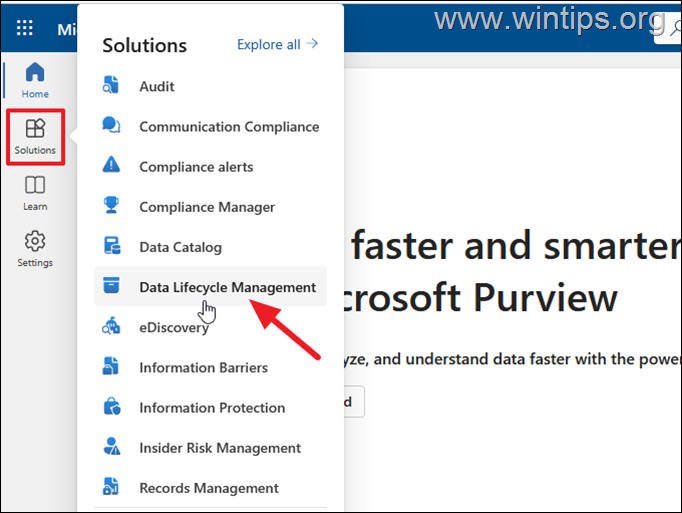
3. Laajenna Data Lifecycle Managementissa Exchange (legacy) ja napsauta sitten Retention. tunnisteet.
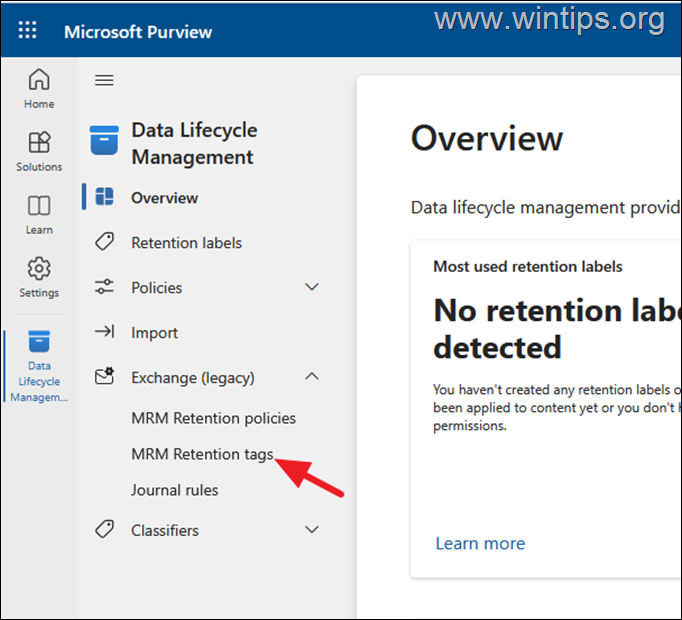
4. Napsauta MRM Retention tags-sivulla New-tunniste.
* Huomautus: MRM-säilytystunnisteet-sivulla näet luettelon nykyisistä Office 365:n ennalta määritetyistä säilytystunnisteista, joita käyttäjät voivat liittää manuaalisesti sähköposteihin tai kansioihin, sekä”Oletus”-säilytystunnisteen, joka määrittää, että yli 2 vuotta vanhemmat sähköpostit siirretään automaattisesti src=”https://www.wintips.org/wp-content/uploads/2025/03/image_thumb-20.png”width=”682″height=”499″> 5. Kirjoita Nimi (1) uudelle säilytystunnisteelle (esim.:”1 vuosi”) siirry alle tyyppiin tarkempi kuvaus (2) tagille (esim.”Siirrä yli vuotta vanhemmat sähköpostit postilaatikon arkistoon”). Napsauta sitten Seuraava (3). * Huomautus: Tässä esimerkissä luomme uuden säilytystunnisteen, joka siirtää yli vuoden vanhemmat sähköpostit postilaatikon arkistoon. 6. Valitse seuraavassa näytössä vaihtoehto Automaattisesti koko postilaatikkoon (oletus) ja napsauta Seuraava. 7. Määritä säilytysasetuksissa, kuinka monen päivän (1) kuluttua sähköposti siirretään automaattisesti arkistoon tämän”65g”jälkeen (esim. esimerkki) ja valitse Säilytystoiminto-osiossa vaihtoehto Siirrä kohde arkistoon (2). Napsauta sitten Seuraava. 8. Tarkista nyt asetuksesi ja luo napsauttamalla S säilytyskäytännön tunniste. Kun tunniste on luotu, napsauta Valmis ja jatka seuraavaan vaiheeseen. Kun olet luonut säilytystunnisteen, jatka ja luo säilytyskäytäntö ja linkitä se tähän tunnisteeseen. 1. Valitse MRM:n säilytyskäytännöt ja napsauta Uusi käytäntö luodaksesi uuden säilytyskäytännön käyttämällä aiemmin luomaasi säilytystunnistetta. 2. Tee”Määritä käytäntö”-asetuksista seuraava: a. Kirjoita uudelle käytännölle ystävällinen nimi tai anna sille sama nimi kuin aiemmin antamasi säilytystunnisteen nimi (esim.”1 vuosi siirtää arkistoon”) ja napsauta Lisää tunniste b. Valitse nyt tunniste”1 vuosi siirtää arkistoon“ja napsauta Lisää. c. Jatka napsauttamalla Seuraava . 3. Tarkista asetukset ja napsauta Lähetä. 4. Tässä vaiheessa olet lopettanut uuden säilytyskäytännön luomisen. Seuraava vaihe on määrittää uusi käytäntö haluttujen käyttäjien postilaatikoille Exchange-hallintakeskuksen kautta. Voit tehdä tämän välittömästi siirtymällä Exchange-hallintakeskukseen ja seuraamalla seuraavan vaiheen ohjeita. Kun olet luonut uuden sähköpostilaatikon, jatka käytäntöjen määrittämistä uusien postilaatikoiden muodossa. alla: 1. Siirry Exchange-hallintakeskuksessa kohtaan Vastaanottajat > Postilaatikot ja napsauta postilaatikkoa, jossa olet ottanut käyttöön postilaatikon arkiston ja haluat ottaa käyttöön luomaasi uutta säilytyskäytäntöä. * * Huomautus: Jos haluat soveltaa uutta käytäntöä useisiin postilaatikoihin, valitse haluamasi postilaatikot ja napsauta yllä olevasta valikosta Postilaatikkokäytännöt. 2. Valitse Postilaatikko-välilehti ja napsauta”Säilytyskäytäntö”-alueella Hallinnoi postilaatikkokäytäntöjä. . src=”https://www.wintips.org/wp-content/uploads/2025/03/image_thumb-31.png”width=”682″height=”440″> 3. Muuta Säilytyskäytäntö MRM-oletuskäytännöstä tilaan 1 vuosi. arkistoi“ja napsauta Tallenna. 4. Olet valmis! Odota nyt 24 tuntia jopa viikko*, jotta uusi käytäntö tulee voimaan, ja aloita arkistointi. * Huomautuksia: Start-ManagedFolderAssistant-Identity MailboxName Esimerkiksi: Aloita arkistointi postilaatikossa”user1@omaverkkotunnus”antamalla tämä komento: . Start-ManagedFolderAssistant-Identity käyttäjä[email protected] 2. Voit käynnistää Managed Folder Assistantin kaikissa postilaatikoissa antamalla tämän komennon: Siinä se on! Kerro minulle, jos tämä opas on auttanut sinua jättämällä kommenttisi kokemuksestasi. Tykkää tästä oppaasta ja jaa se auttaaksesi muita. Jos tästä artikkelista oli sinulle hyötyä, voit tukea meitä tekemällä lahjoituksen. Jo 1 dollarilla voi olla suuri merkitys, kun pyrimme jatkamaan muiden auttamista ja pitämään tämän sivuston ilmaisena: 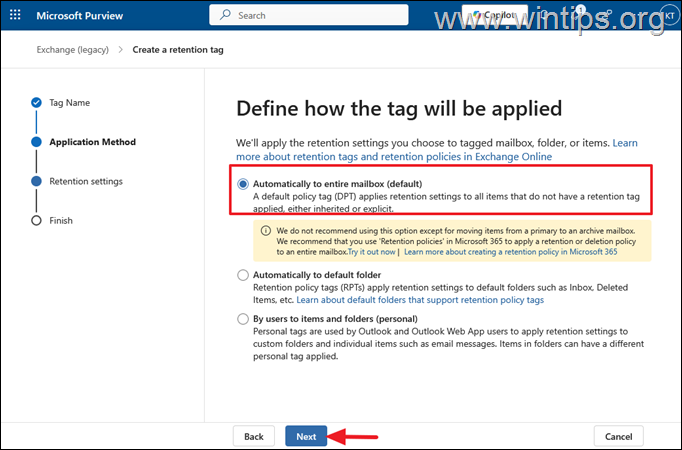
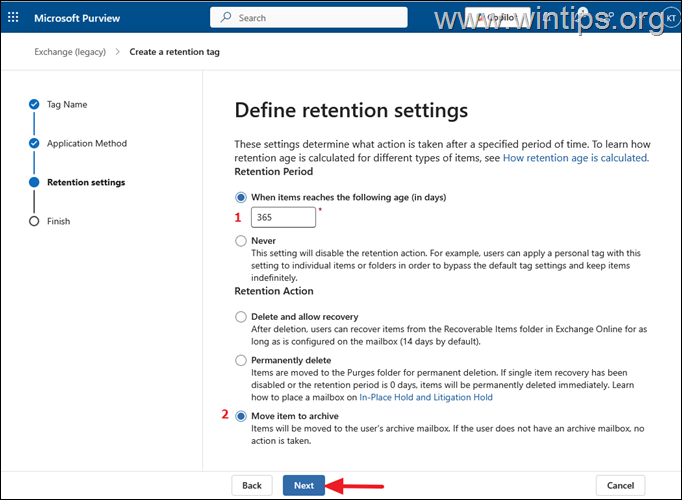
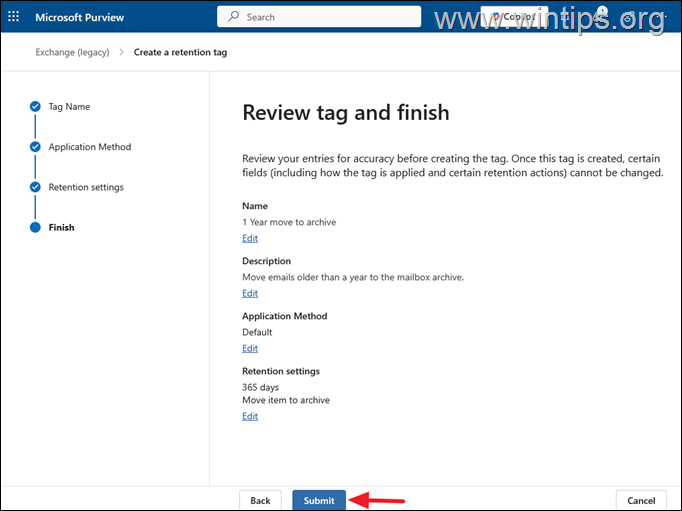
Vaihe 3. Luo uusi huomautuskäytäntö. luotu.
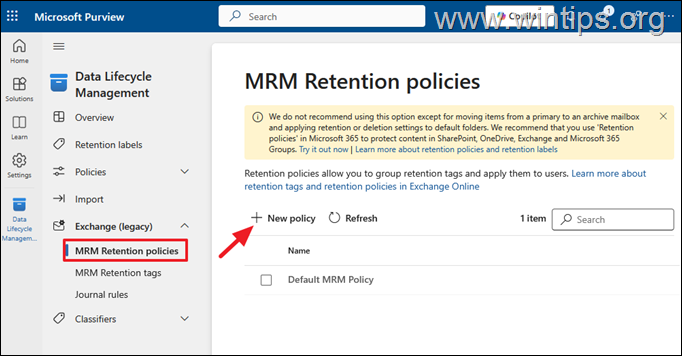
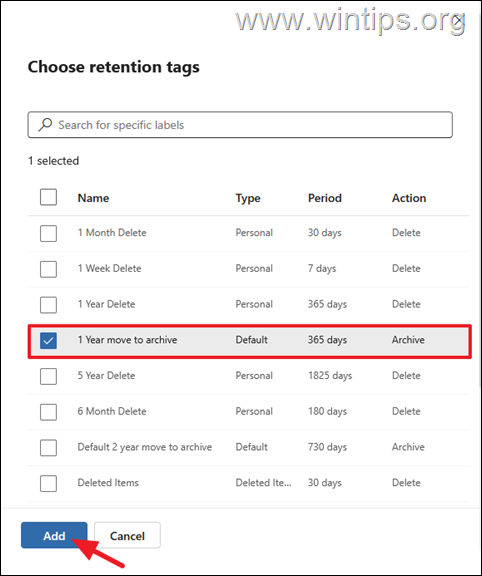
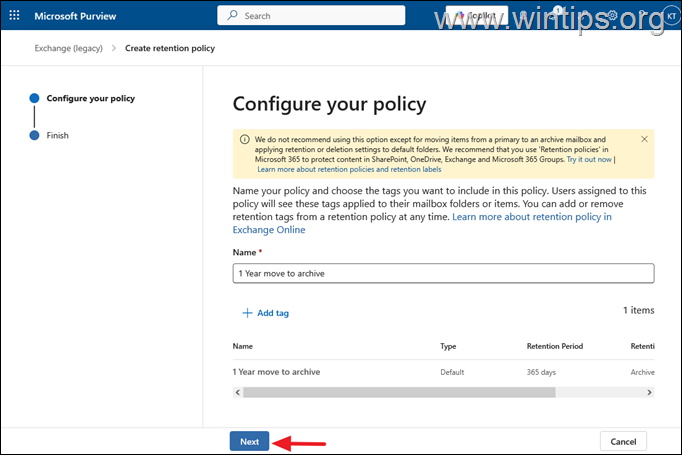
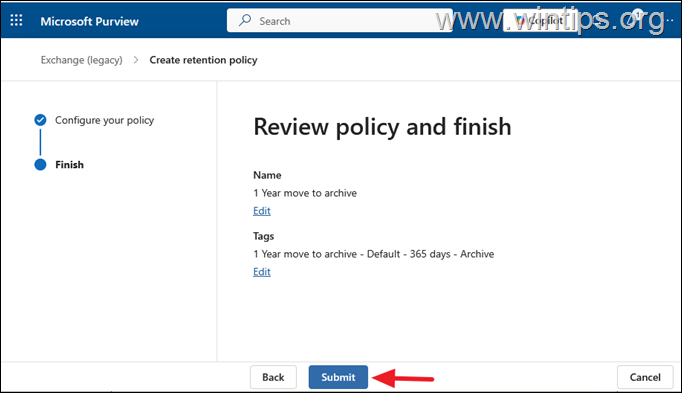
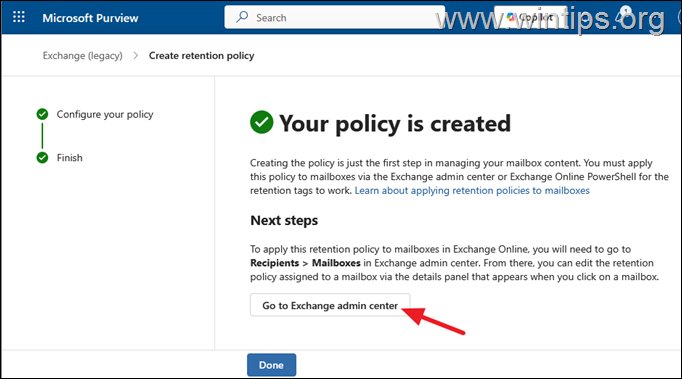
Vaihe 4. Käytä uutta säilytyskäytäntöä käyttäjien postilaatikoissa.
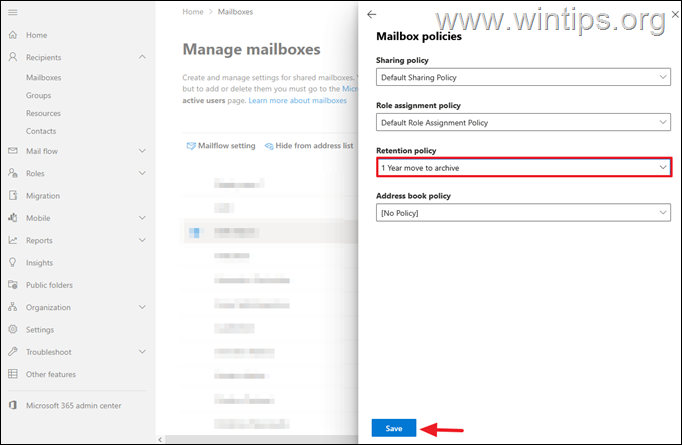
1. Säilytys-ja arkistointikäytäntöjä sovelletaan oletuksena automaattisesti Managed Folder Assistantista (MFA) 7 päivän välein. Jos haluat ottaa uuden käytännön käyttöön välittömästi ja aloittaa arkistoinnin 5–10 minuutin kuluttua, anna seuraava komento, kun olet muodostanut yhteyden Exchange Onlineen PowerShellin kautta:
 Konstantinos on Wintips.orgin perustaja ja ylläpitäjä. Vuodesta 1995 lähtien hän on työskennellyt ja tarjoaa IT-tukea tietokone-ja verkkoasiantuntijana yksityishenkilöille ja suurille yrityksille. Hän on erikoistunut Windowsiin tai muihin Microsoftin tuotteisiin (Windows Server, Office, Microsoft 365 jne.) liittyvien ongelmien ratkaisemiseen. Uusimmat viestit käyttäjältä Konstantinos Tsoukalas (katso kaikki)
Konstantinos on Wintips.orgin perustaja ja ylläpitäjä. Vuodesta 1995 lähtien hän on työskennellyt ja tarjoaa IT-tukea tietokone-ja verkkoasiantuntijana yksityishenkilöille ja suurille yrityksille. Hän on erikoistunut Windowsiin tai muihin Microsoftin tuotteisiin (Windows Server, Office, Microsoft 365 jne.) liittyvien ongelmien ratkaisemiseen. Uusimmat viestit käyttäjältä Konstantinos Tsoukalas (katso kaikki)

